بازگردانی بکاپ VCSA
در آموزش قبل با Backup گرفتن از VCSA آشنا شدید .
در این آموزش به نحوه Restore کردن Backup گرفته شده میپردازیم .
برای Restor نمودن نسخه پشتیبان، به ISO VCSA نیاز خواهید داشت .
از پنجره نصب VCSA Appliance روی Restore کلیک کنید.
 پروسه بازیابی VCSA شامل دو مرحله زیر میباشد :
پروسه بازیابی VCSA شامل دو مرحله زیر میباشد :
۱ _ Deploy Appliance
۲ _ Restore from Backup
بر روی Next کلیک نمایید .
در این مرحله تیک License agreement را زده و بر روی Next کلیک نمایید .
در این مرحله باید اطلاعات مربوط به پروتکل و محل ذخیره نسخه backup را که در زمان ساخت استفاده نموده اید را وارد نمایید.
اطلاعات نمایش داده شده نسخه backup را بررسی و از صحت آن اطمینان حاصل کنید.
در این مرحله باید محل بازیابی VCSA را مشخص کنید. (یک میزبان ESXi یا vCenter Server )
در صورت مشاهده پیغام Certificate صحت آن را بررسی و بر روی Yes کلیک نمایید .
در این مرحله باید نامی برای ماشین مجازی VCSA انتخاب کنید و پسوردی برای کاربر Root آن وارد نمایید .
در این مرحله باید سایز VCSA را با توجه به شرایط موجود و آینده نگری مشخص کنید.
در این مرحله محل ذخیره سازی (Datastore) را برای VCSA انتخاب کنید.
در مرحله بعد تنظیمات شبکه و Port Group مناسب را برای ارتباط با VCSA انتخاب نمایید.
در نهایت خلاصه اطلاعات وارد شده را بررسی کنید و روی Finish کلیک کنید.
مرحله اول پروسه Restore آغاز خواهد شد.
پس از اتمام زمانی که پروسه کامل شد روی Continue کلیک کنید تا وارد محل دوم شود.
مرحله دوم پروسه بازگردانی، Restore from Backup خواهد بود . بر روی Next کلیک کنید
مشخصات Backup را می توانید مشاهده کنید .
در نهایت روی Finish کلیک کنید تا مرحله دوم پروسه Restore آغاز شود .
پس از اتمام پروسه بازیابی ، پنجره Getting Started را مشاهده مینمایید.
مراحل به پایان رسیده و نسخه پشتیبان، بازیابی شده ، می توانید به VCSA وارد شوید.
امیدوارم این آموزش برای شما دوستان عزیز مفید واقع باشد .
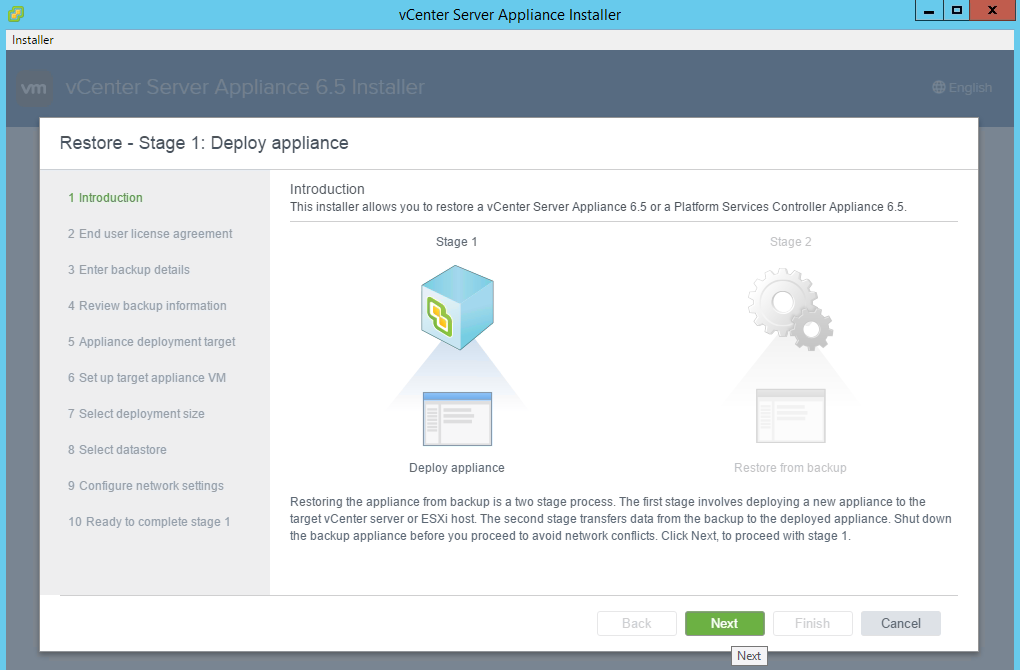

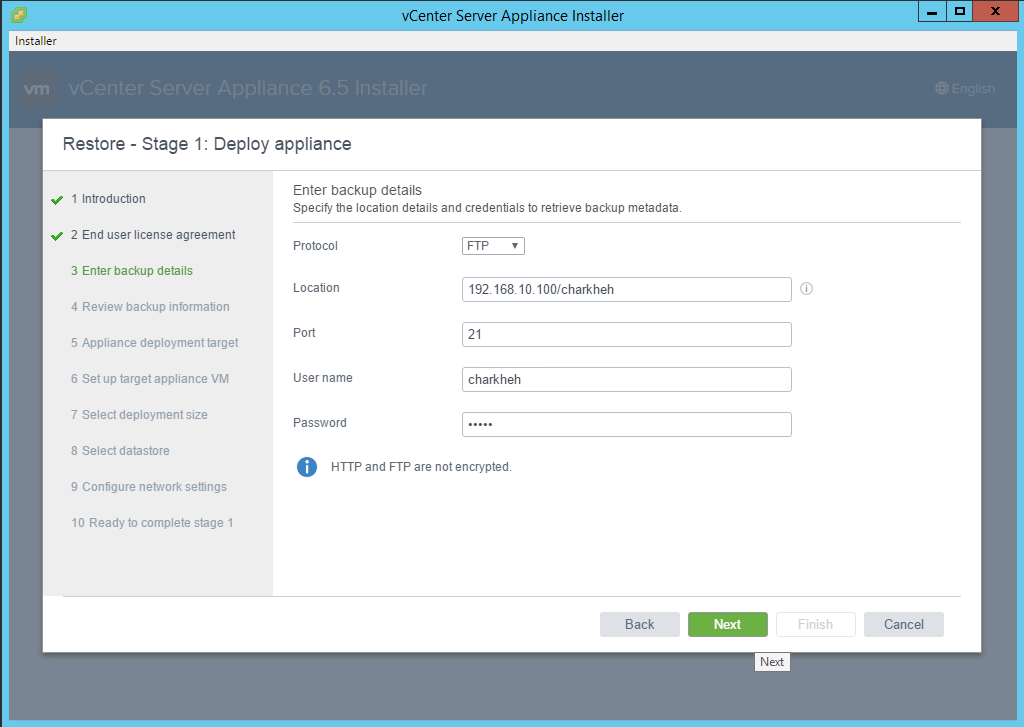
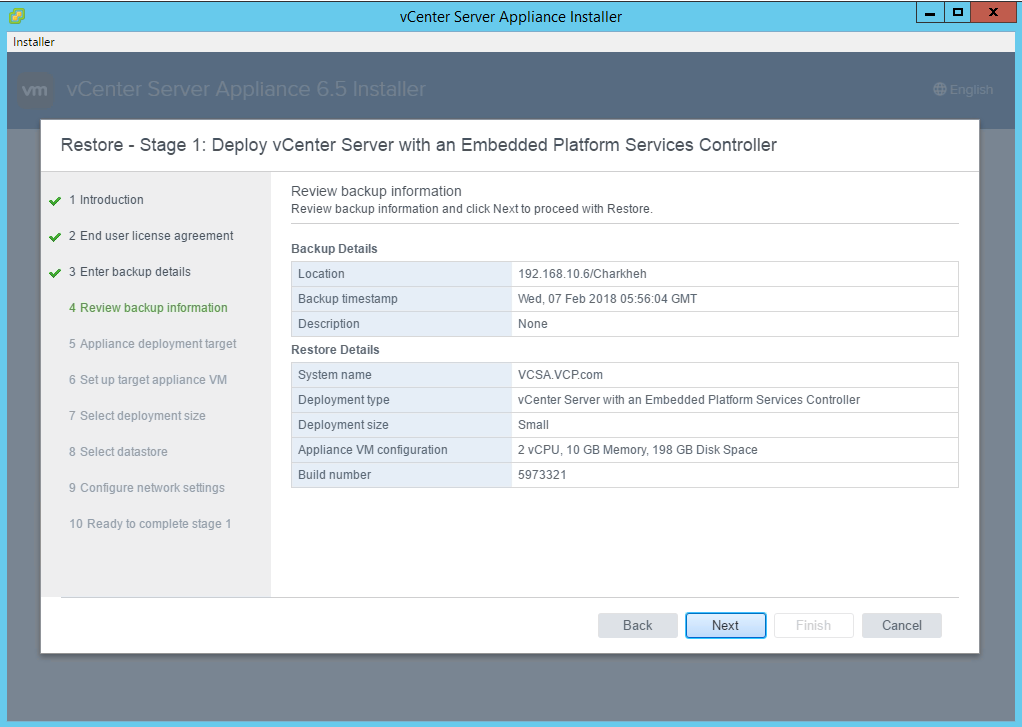
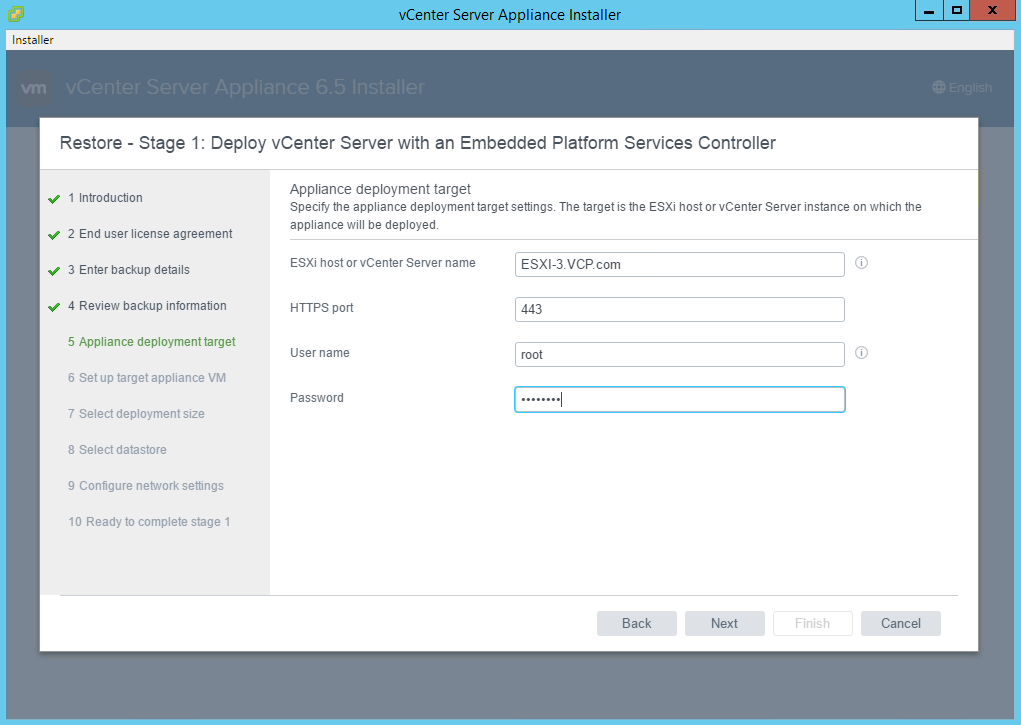
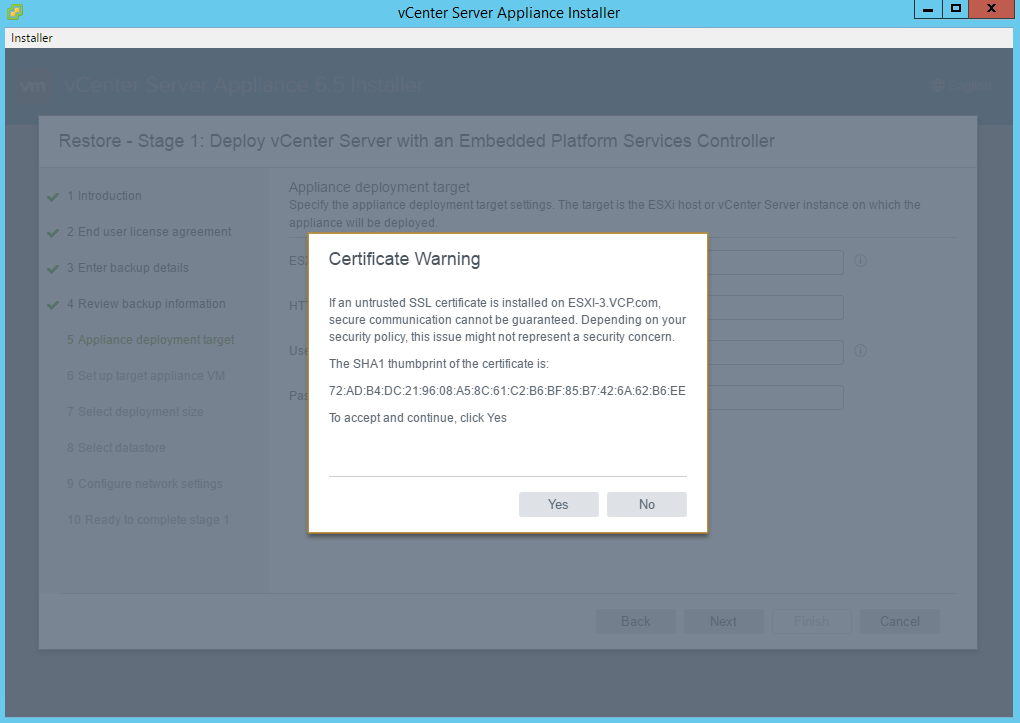
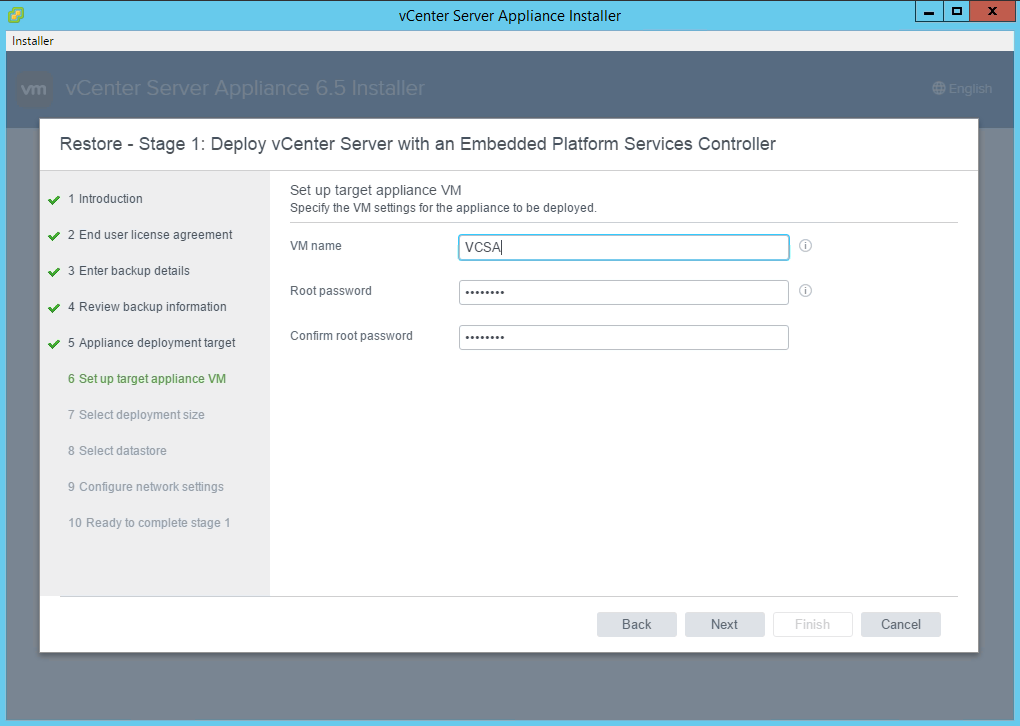
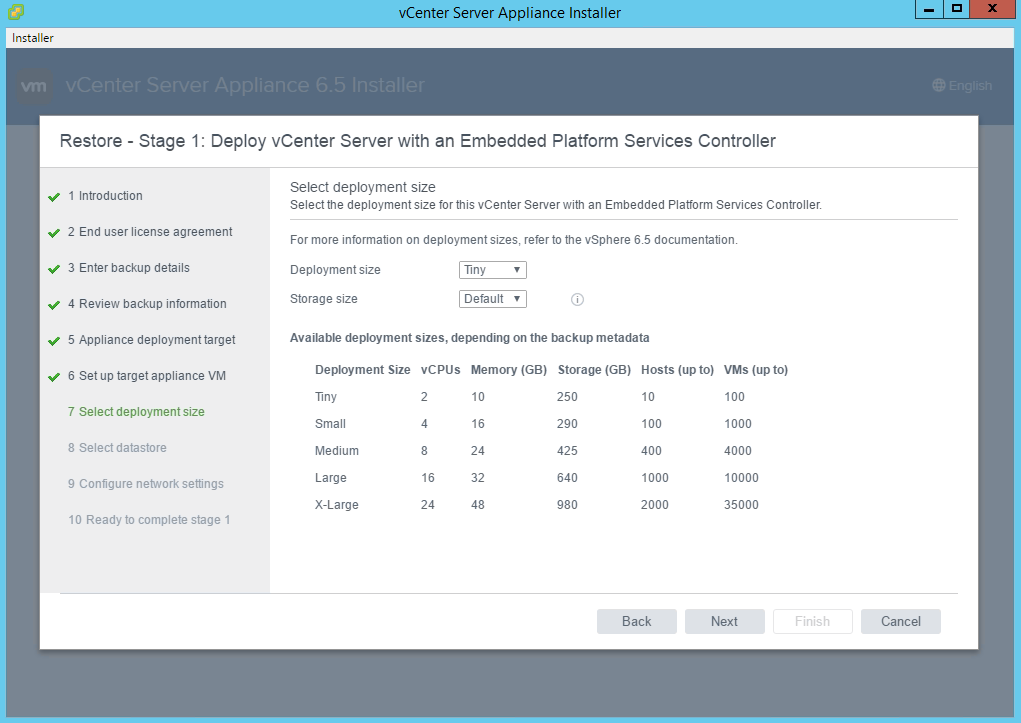
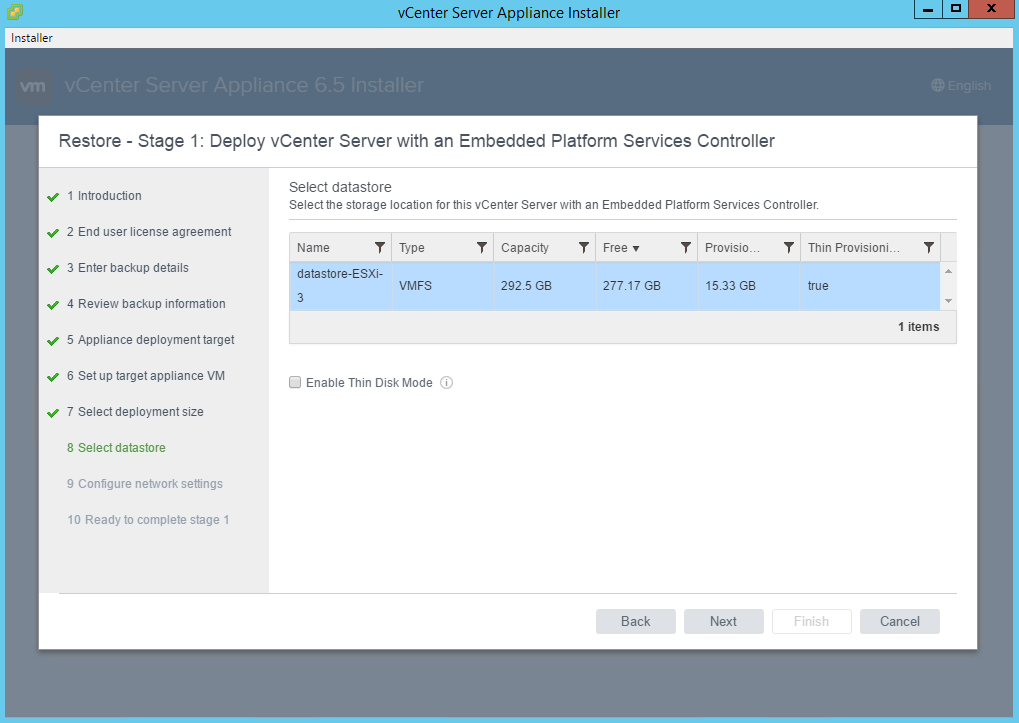
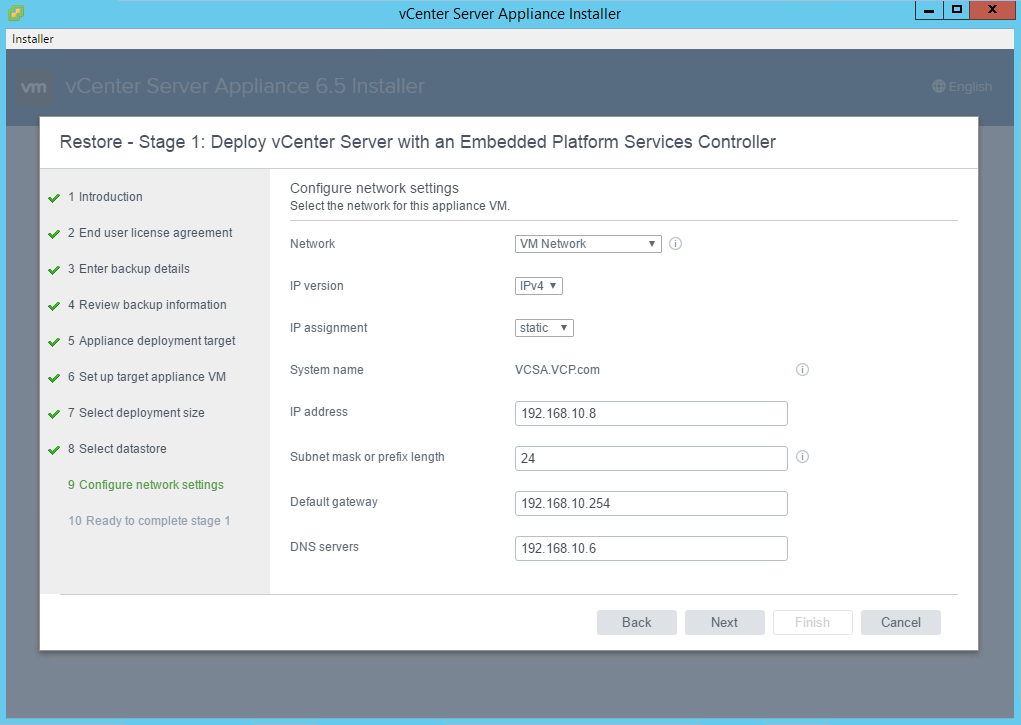
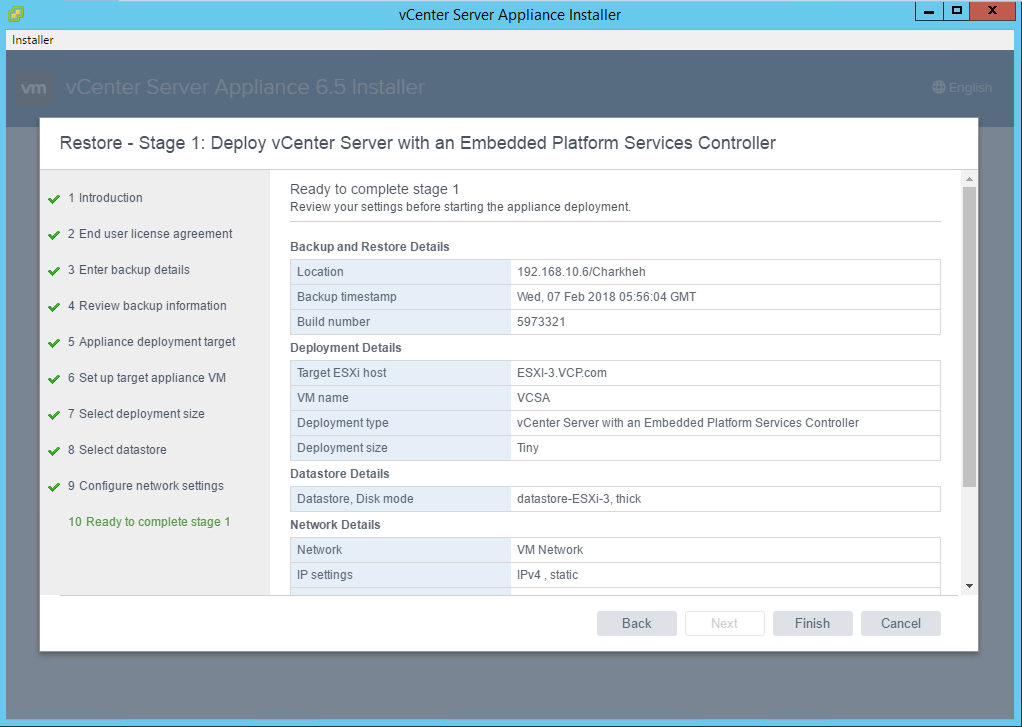

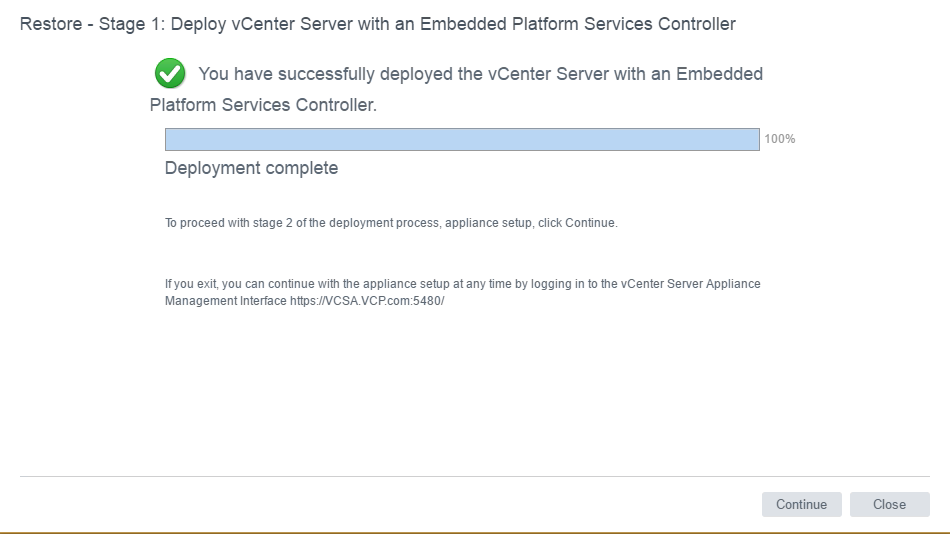
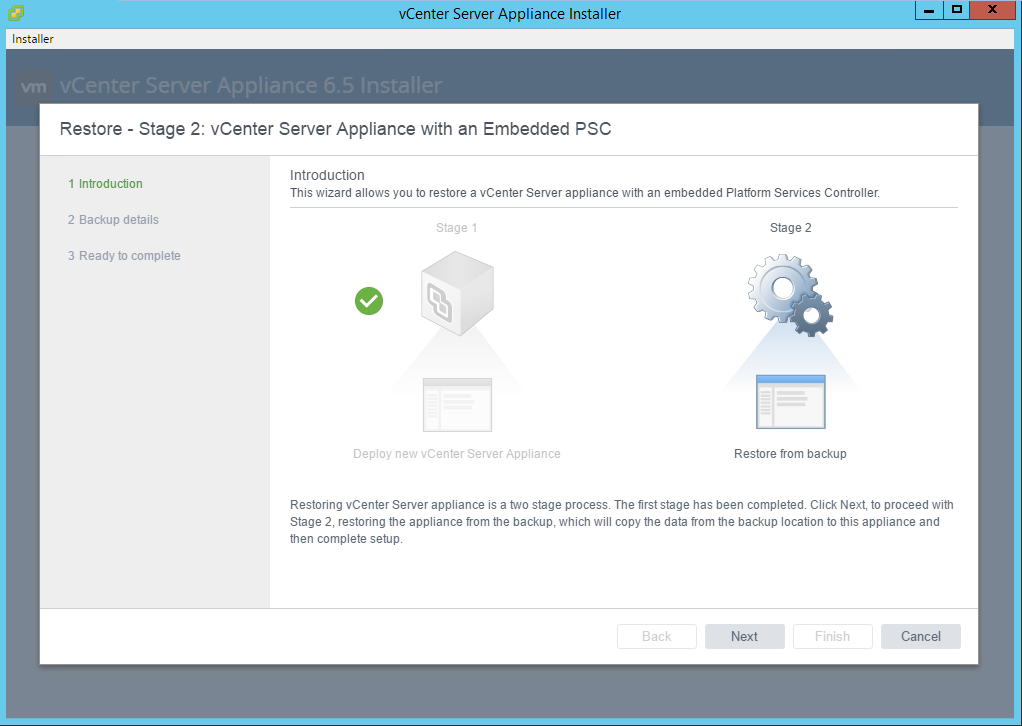
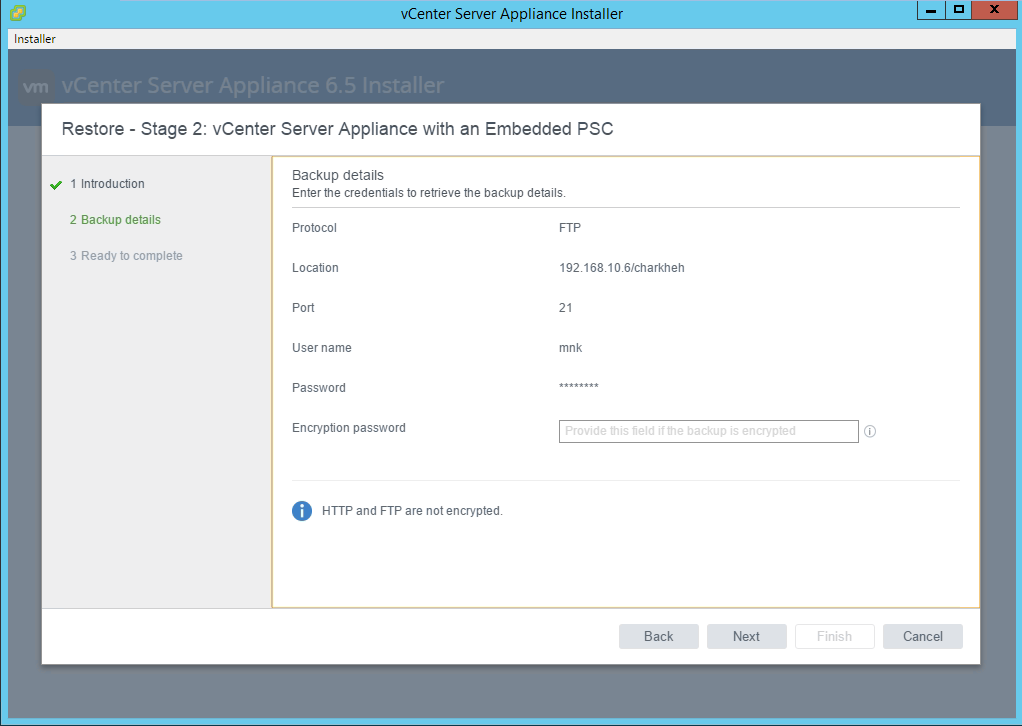

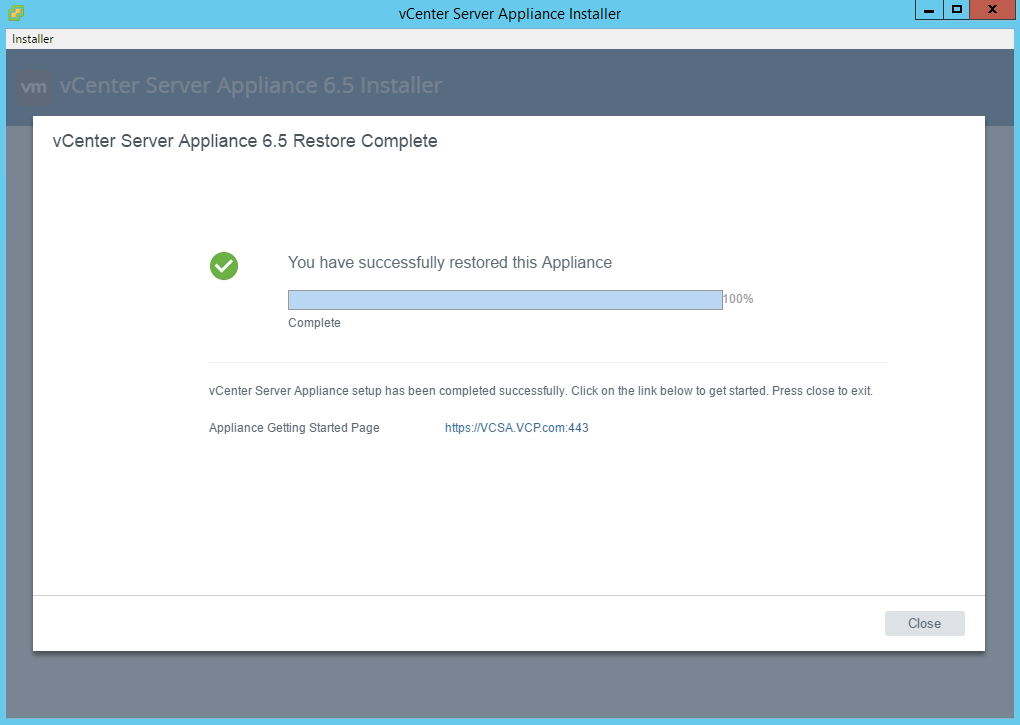
تو مقاله اول تون گفتید در یک FTP ذخیره کنید
آیا منظور شما اینه که یک پوشه رو در شبکه Share کنیم و Permission بدیم بعد بعنوان آدرس محل ذخیره سازی بکاپ قرار بدیم؟؟؟؟
دوست عزیز ، سرورهای نگه داری فایل می توانند از نوع FTP Server یا File Server باشند. در FTP Server ها از پروتکل FTP یا SFTP برای دسترسی و اشتراک فایل استفاده می شود. بکاپ داخلی VCSA جهت ذخیره سازی نیاز به FTP Server دارد و شما نمی توانید به این منظور از Share Folder استفاده کنید.